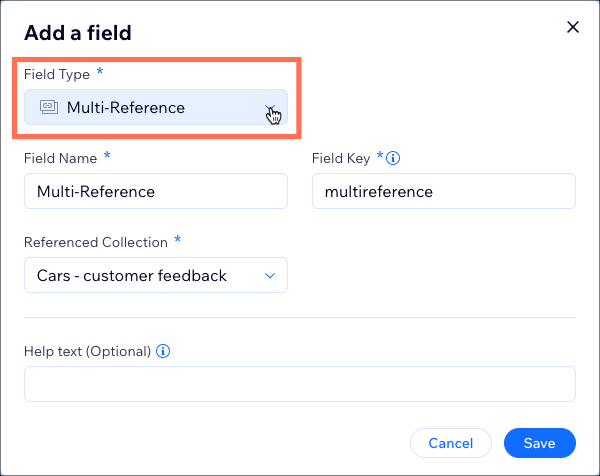Gestore contenuti: creare campi di riferimento multipli
3 min
In questo articolo:
- Esempio di campi di riferimenti multipli
- Creare un campo di riferimento multiplo
Prima di continuare, ti consigliamo di scoprire di più sui campi di riferimento.
Un campo di riferimento crea una connessione tra l'elemento di una raccolta e l'elemento di una raccolta differente.
I campi di riferimento multipli sono tipi speciali di campi di riferimento che supportano una relazione tra più elementi. Presentano 2 importanti differenze rispetto ai normali campi di riferimento:
I campi di riferimento multipli sono tipi speciali di campi di riferimento che supportano una relazione tra più elementi. Presentano 2 importanti differenze rispetto ai normali campi di riferimento:
- Consentono di associare un elemento a più di 1 elemento nella raccolta di riferimento
- Creano una connessione bidirezionale tra le raccolte. Ciò significa che quando crei un campo con riferimento multiplo nella raccolta A che punta alla raccolta B, viene creato automaticamente un campo con riferimento multiplo corrispondente nella raccolta B che punta alla raccolta A
Argomenti in questo articolo:
Esempio di campi di riferimenti multipli
Usiamo un esempio di database di film per vedere come funziona. Inizieremo con due raccolte, una per i titoli dei film e una per gli attori. Ora vogliamo collegarle, in modo da poter elencare gli attori di ogni film e anche i film per ogni attore. Per farlo, creiamo un campo di riferimento multiplo. Possiamo farlo in entrambe le raccolte, perché non appena lo facciamo, verrà creato un campo di riferimento multiplo nell'altra raccolta. Poi iniziamo a compilare i campi. Ancora una volta, possiamo lavorare in entrambe le raccolte, perché le informazioni si riflettono automaticamente nell'altra raccolta.
L'immagine qui sotto mostra come potrebbe apparire (clicca sull'immagine per visualizzare una versione ingrandita).
L'immagine qui sotto mostra come potrebbe apparire (clicca sull'immagine per visualizzare una versione ingrandita).
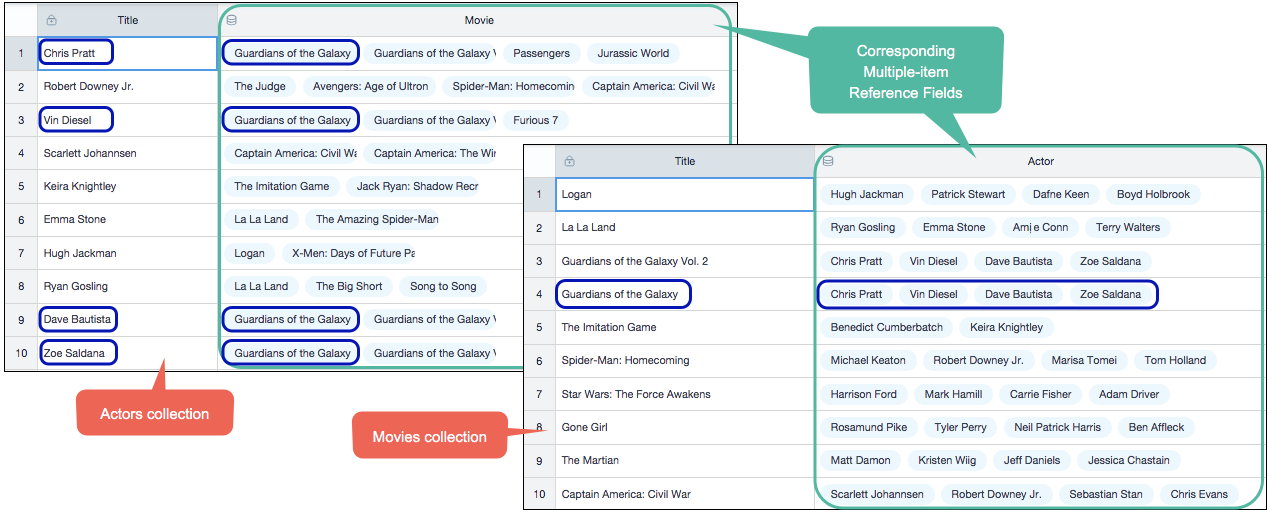
L'immagine mostra la raccolta Attori e la raccolta Film, con i corrispondenti campi di riferimento multiplo. La prima cosa da notare è che i campi memorizzano i riferimenti a più di un elemento. Nella raccolta Attori, l'elemento Chris Pratt ha quattro film in elenco. Nella raccolta Film, l'elemento Guardiani della Galassia ha 4 attori principali in elenco.
La seconda cosa da notare è il modo in cui le informazioni vengono mostrate in entrambe le raccolte. Nella raccolta Attori, gli articoli di Chris Pratt, Vin Diesel, Dave Bautista e Zoe Saldana fanno tutti riferimento al film I Guardiani della Galassia. Nella raccolta Film, l'elemento Guardiani della Galassia mostra gli stessi 4 attori.
Questa disposizione delle informazioni avviene automaticamente. Quando apporti modifiche alle informazioni in uno dei campi, viene aggiornato anche il campo corrispondente nell'altra raccolta. Compila i campi di riferimento multiplo proprio come i normali campi di riferimento.
La seconda cosa da notare è il modo in cui le informazioni vengono mostrate in entrambe le raccolte. Nella raccolta Attori, gli articoli di Chris Pratt, Vin Diesel, Dave Bautista e Zoe Saldana fanno tutti riferimento al film I Guardiani della Galassia. Nella raccolta Film, l'elemento Guardiani della Galassia mostra gli stessi 4 attori.
Questa disposizione delle informazioni avviene automaticamente. Quando apporti modifiche alle informazioni in uno dei campi, viene aggiornato anche il campo corrispondente nell'altra raccolta. Compila i campi di riferimento multiplo proprio come i normali campi di riferimento.
Creare un campo di riferimento multiplo
Puoi creare campi di riferimento multipli dalle raccolte del Gestore contenuti. Dopo la creazione, viene creato un campo di riferimento multiplo corrispondente nella raccolta a cui si fa riferimento.
Per creare un campo di riferimento multiplo:
- Vai al Gestore contenuti nel Pannello di controllo del tuo sito
- Clicca sulla raccolta pertinente
- Clicca su Gestisci campi
- Clicca su + Aggiungi campo
- Clicca sul menu a tendina Tipo di campo e seleziona Riferimenti multipli
- Inserisci un nome in Nome campo
- Clicca sul menu a tendina Raccolta di riferimento e seleziona la raccolta a cui vuoi fare riferimento
- Clicca su Salva